実習コーナー
髪を作ってみよう 2 |

髪の後ろと横の形作りが終わりました。では前と横の髪を追加していきましょう。
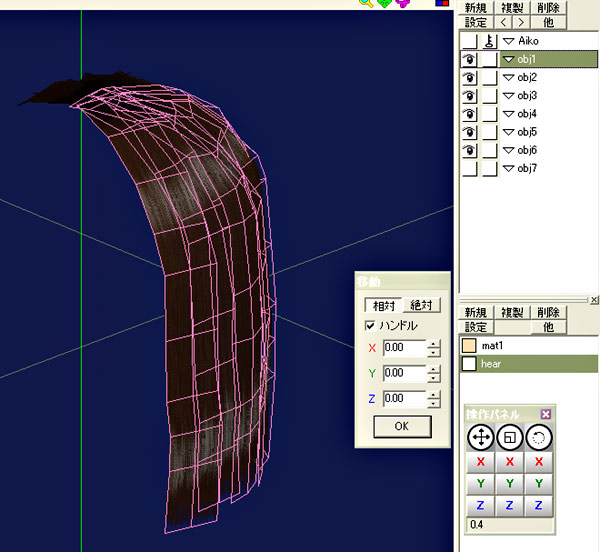
作業時にロックしていたレイヤーのロックを解除し、フィギアを非表示にします。
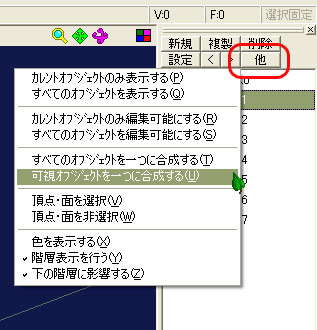
レイヤーパレットの上にある「他」をクリックし、「可視オブジェクトを1つに合成する」をクリックします。
髪のオブジェクトが1つのレイヤーに合成されますので、そのままレイヤーの複製を1つ作り、片方のレイヤーをロックします。
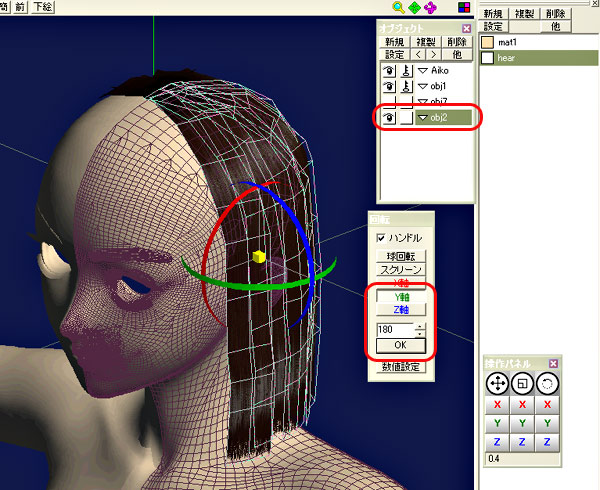
obj2が複製したレイヤーです。このレイヤー全てを選択します。
次に編集パレットから回転を選択し、ダイアログボックスにY軸をチェックし、180と数値を入れます。
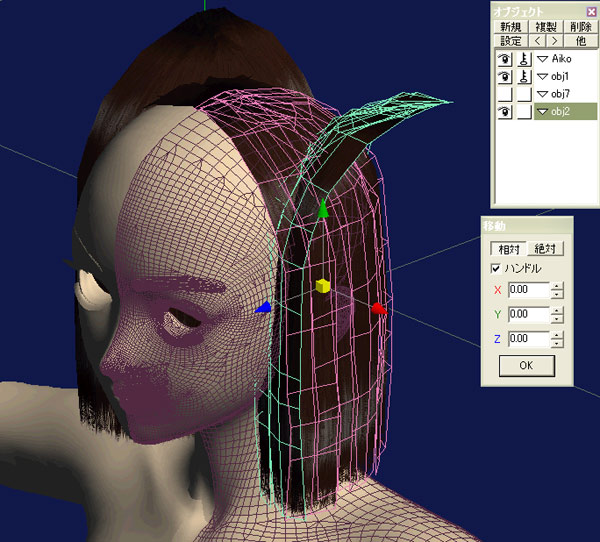
このように変な形に変形しますので、移動ツールを使って選択しているオブジェクトが左側にくるように移動させます。

何かの妖怪みたいですが、このような状態にします。
移動したオブジェクトの選択はまだ解除しないでください。
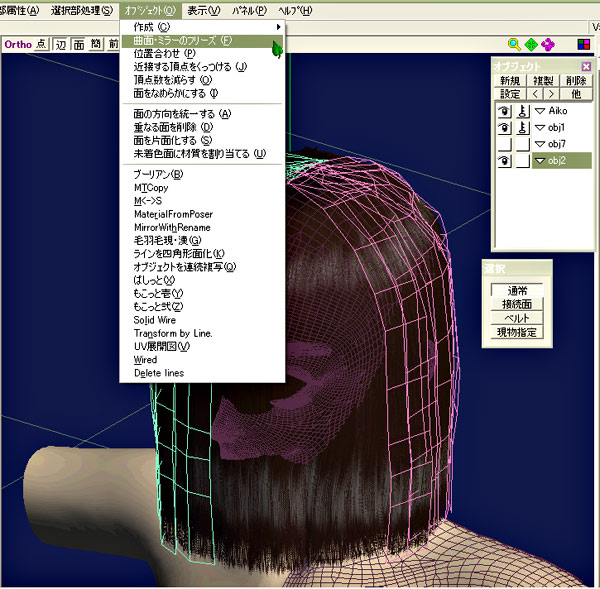
選択したまま、前髪部分のミラーをフリーズします。
オブジェクトメニューから「曲面・ミラーのフリーズ」を実行します。この時、前髪部分のレイヤーが選択されているか確認してください。
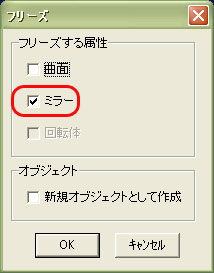
ダイアログボックスがでますので、曲面のチェックをはずし、ミラーだけにして「OK」をクリックします。
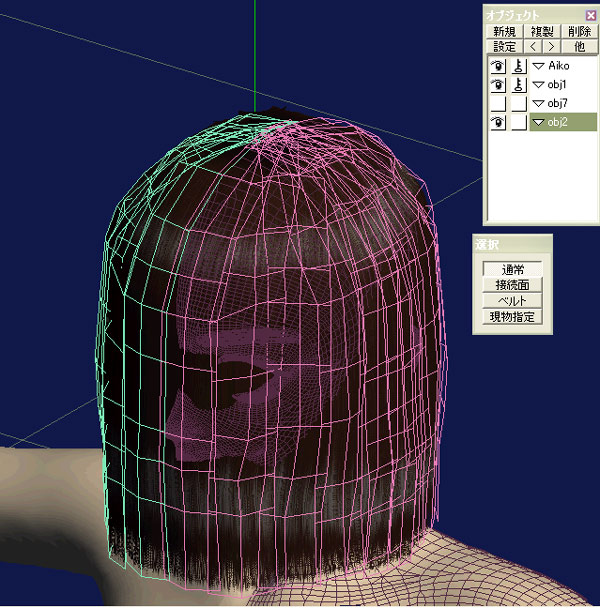
図のようになりますので、このまま選択していた部分を「deleteキー」で削除します。
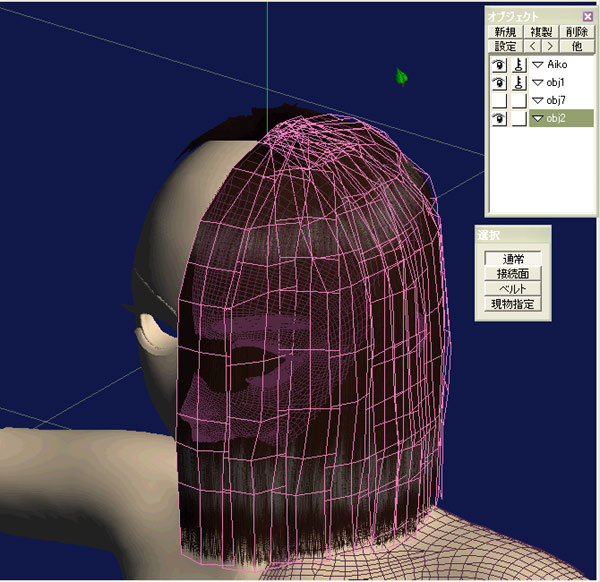
左半分を消した状態です。前と後ろのパーツで、左右にオブジェクトが分かれていたので、どちらかにするための作業です。もし、気にならない、というのであれば、ミラーのフリーズから削除までの作業は飛ばしてくださってもかまいません。
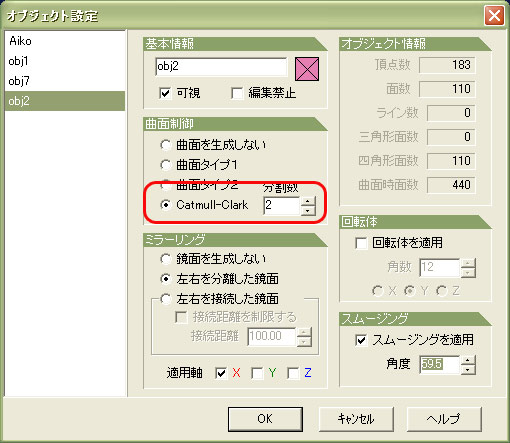
念のため、レイヤーパレットで曲面のタイプを確認してください。変わってなければ問題ありません.